سلام در این مقاله نمایش رویداد به صورت تایم لاین در وردپرس می پردازیم. نمایش دادن رویدادها در وردپرس به شکل درختی و تایم لاین این قابلیت را در وردپرس به شما خواهد داد تا در یک ساختار خطی در هر طرف یک تصویر، عنوان و محتوایی از یک پست تایپ را وارد کنید و برای هر یک از مطالب یک آیکون دلخواه با رنگ دلخواهی انتخاب کنید و در هر صفحه از وبسایت که میخواهید نمایش داده شود قرار دهید.
نمایش رویداد به صورت تایم لاین در وردپرس
از نام آن معلوم است تایملاین قابلیت است که با استفاده از آن میتوانید یک رویداد را به صورت خطی و در بازه زمانی مشخص بسازید و همانطور که از عنوان این آموزش معلوم است، برای نمایش رویدادها بصورت Timeline در وردپرس، میتوانیم از افزونه Timeline Express استفاده کنیم.
نمایش رویداد به صورت تایم لاین در وردپرس با افزونه Timeline Express
افزونه ی با اسم Timeline Express در مخزن وردپرس است و تا الان توانسته است تا بیش از ۱۰.۰۰۰ نصب فعال و کسب امتیاز ۴.۵ را ازآن خود نماید که با استفاده از آن میتوانید به نمایش یک رویداد در بازه زمانی دلخواه در وردپرس بپردازید.
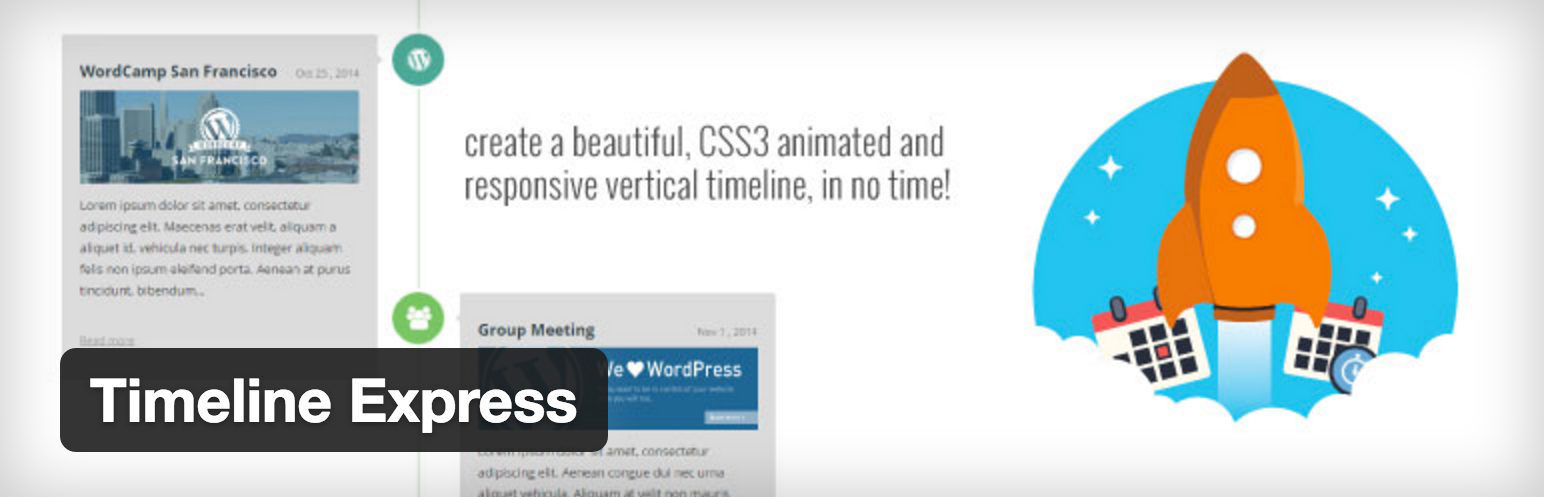
بعد از نصب و فعال سازی این افزونه منویی در پیشخوان وردپرس با نام Timeline Express افزوده می شود. اول مشابه تصویر به زیر منوی تنظیمات که با عنوان settings میباشد مراجعه کنید تا تنظیمات مورد نظر خود را سفارشی سازی کنید.
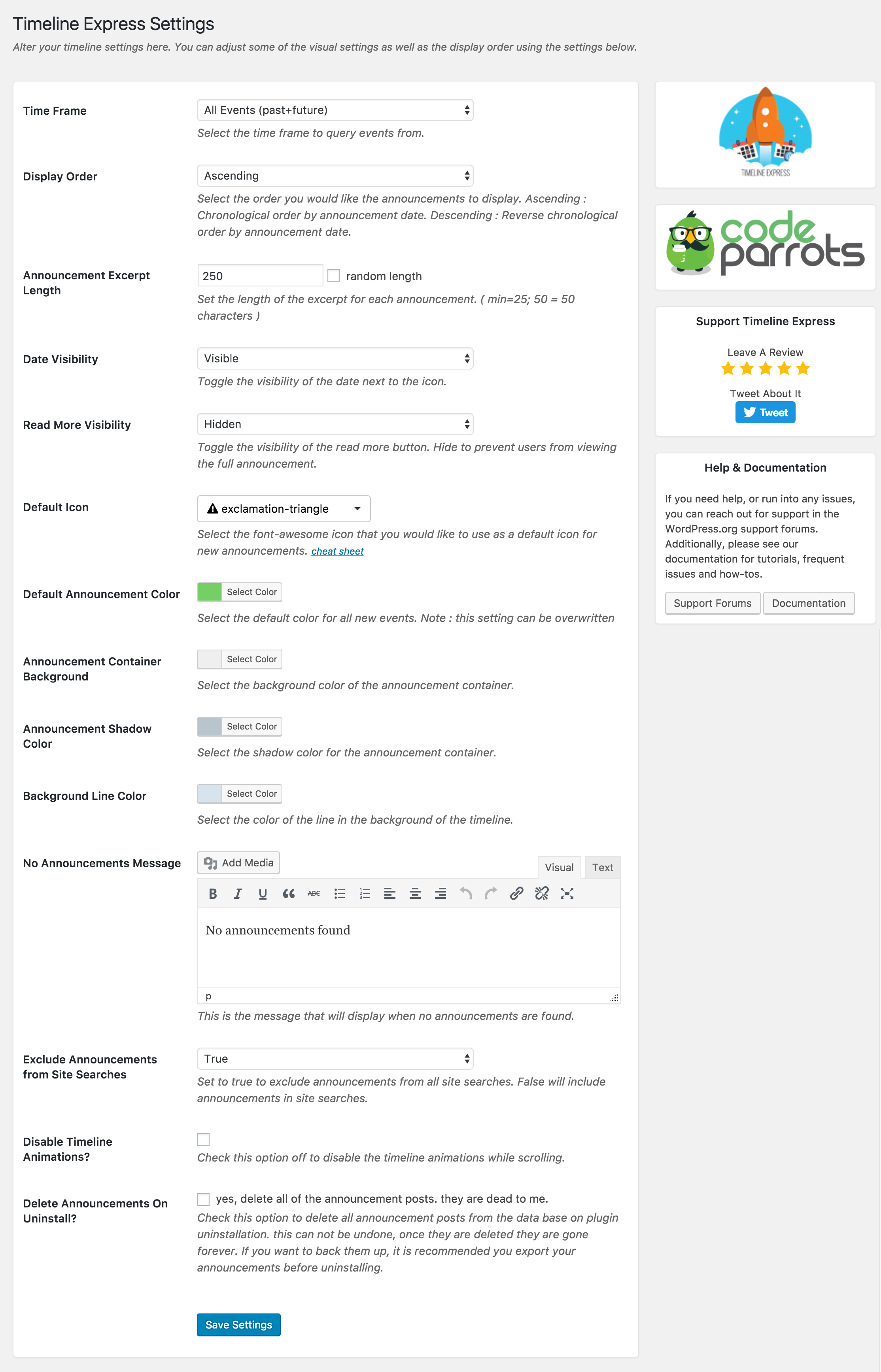
Time Frame: در این بخش میتوانید نمایش رویدادها در وردپرس را بر اساس سه نوع زمان ارائه شده نمایش دهید که عبارتند از:
Future Events: نمایش رویدادهای آینده
Past Events: نمایش رویدادهای گذشته
All Events: نمایش تمامی رویدادها
Display Order: در این بخش میتوانید نوع نمایش رویدادها در وردپرس را به صورت صعودی و نزولی بر اساس زمان انتخاب کنید.
Announcement Excerpt Length: خلاصه محتوای هر رویداد را در این بخش میتوانید بر اساس تعداد کلمه مشخص کنید تا در صفحه تایم لاین نمایش داده شوند. همچنین با فعالل سازی تیک گزینه random length میتوانید محتوا را طوری تعیین کنید که به صورت تصادفی نمایش داده شود.
Date Visibility: اگر میخواهید تا تاریخ هر رویداد نیز در تایم لاین نمایش داده شود میتوانید از این بخش آن را فعال و یا غیرفعال کنید.
Read More Visibility: در این بخش نیز میتوانید نمایش متن لینکدار برای مشاهده محتوای کامل هر رویداد را فعال یا غیرفعال کنید.
Default Icon: در این بخش نیز میتوانید آیکون پیشفرض خود را برای تایم لاین انتخاب کنید.
همانطور که در این بخش مشاهده میکنید میتوانید تنظیمات ظاهری خود را برای بخشهای مختلف نمایش رویدادها در وردپرس سفارشی سازی کرده و رنگ دلخواه خود را برای هر بخش برگزینید.
در بخش No Announcements Message که دارای یک ویرایشگر متنی میباشد نیز میتوانید یک پیغام بگذارید تا در صورت نبودن رویداد برای بازدیدکنندگان نمایش داده شود.
سوالی دارید؟
سوالتون رو در نظرات مطرح کنید ?
مطالب مرتبط:
استفاده از چک باکس مطلب در وردپرس
منبع: تیک تم– ارائه دهنده مقالات: افزونه تجاری وردپرس– ویدیو آموزشی– افزونه رایگان وردپرس





هنوز دیدگاهی برای این مطلب ثبت نشده است.